Publicité
Windows 10 apparaît sur une vaste gamme d'appareils. Microsoft fait également des progrès avec l'Internet des objets (IoT), positionnant le noyau de l'Internet des objets Windows 10 comme une version minuscule mais puissante de leur environnement de bureau.
En tant que tel, vous pouvez prendre Windows 10 IoT Core pour un essai routier aujourd'hui. Tout ce dont vous avez besoin est un Raspberry Pi 3, et un peu de savoir-faire.
Qu'est-ce que Windows 10 IoT Core?
«Windows IoT Core est une version de Windows 10 optimisée pour les petits appareils avec ou sans écran fonctionnant à la fois sur les appareils ARM et x86 / x64.»
Considéré par certains comme le successeur spirituel de Windows Embedded Compact, Windows 10 IoT Core offre une prise en charge étendue des appareils intelligents et des services IoT.
Windows 10 IoT Core est un point focal de l'investissement de 5 milliards de dollars de Microsoft dans le développement de l'IoT, jusqu'en 2022. En tant que tel, attendez-vous à un soutien substantiel et à des développements passionnants pour la plate-forme.
Et vous pouvez utiliser Windows 10 IoT Core projets très cool sur votre Raspberry Pi 10 projets de base cool Raspberry Pi + Windows 10 IoTQu'est-ce que Windows 10 IoT Core et comment fonctionne-t-il avec Raspberry Pi? Voici quelques projets pour explorer la puissance de Windows 10 IoT Core et Raspberry Pi. Lire la suite .
Quelles applications fonctionnent sur Windows 10 IoT Core?
Pour commencer, vous n'utiliserez pas votre Raspberry Pi 3 avec Windows 10 IoT Core pour exécuter Microsoft Office ou d'autres programmes «traditionnels». Ces programmes sont incompatibles avec le Matériel basé sur ARM du Raspberry Pi.
Cependant, Windows 10 IoT Core exécutera des applications Windows universelles, ainsi que des applications converties en applications Windows universelles. (Vous pouvez rencontrer des problèmes ici et là, sachez que chaque application fonctionne différemment.)
La plate-forme Windows 10 IoT Core n'est cependant que cela: une plate-forme axée sur les applications et les appareils de l'Internet des objets.
Puis-je installer Windows 10 complet sur un Raspberry Pi 3?
Oui, vous pouvez. Mais la vraie question est: "Pourquoi voudriez-vous?"
À ce stade, le Projet Windows 10 sur ARM Windows 10 arrive dans ARM: voici ce que cela signifie pour vousMicrosoft s'est associé à Qualcomm pour proposer une version complète de Windows 10 aux appareils dotés d'un processeur ARM. Nous vous expliquerons ce que cette annonce signifie pour vous! Lire la suite travaille sur les appareils Raspberry Pi 3. Malheureusement, c'est un peu lent, comme en témoigne la vidéo ci-dessous. Mieux encore, il montre ces programmes Win32 traditionnels en cours d'exécution, dans Windows 10 sur un Raspberry Pi 3.
Ce dont vous aurez besoin pour installer Windows 10 IoT
Avant de vous lancer dans votre aventure Windows 10 IoT Core, vérifiez que vous avez le bon équipement en place pour suivre ce tutoriel.
- Raspberry Pi 3 (Raspberry Pi 2 fonctionnera également, mais pas un Zero. Windows 10 IoT Core ne prend en charge que ARMv7 et supérieur)
- MicroSD de classe 10 de 8 Go ou plus avec adaptateur SD pleine grandeur
- câble Ethernet
- câble HDMI
- Alimentation microUSB 5V 2A
- (Facultatif) Clavier USB
Vous avez besoin d'un câble HDMI pour connecter le Raspberry Pi à un moniteur compatible pour vérifier l'installation. Le clavier USB est facultatif car le processus de configuration se terminera sans aucune interaction, mais vous aurez l'anglais américain comme langue et choix de clavier par défaut. Si vous avez besoin d'une autre langue, vous avez besoin d'un clavier USB.
Comment installer Windows 10 IoT Core sur Raspberry Pi 3
Tout d'abord: vous devez télécharger le tableau de bord Windows 10 IoT Core.
Rendez-vous sur la page Téléchargements de l'IoT du Centre de développement Windows [No Longer Available]. Sélectionner Téléchargez le tableau de bord Windows 10 IoT Core (lié) et installez l'application. Le programme d'installation télécharge le reste du package du tableau de bord et prend une minute pour terminer, en fonction de votre vitesse Internet.
Maintenant, vous devez configurer votre appareil. Sélectionner Configurer un nouvel appareil à partir du panneau sur lequel les tableaux de bord IoT s’ouvrent. Si vous ne voyez pas cette option, sélectionnez Configurer un nouvel appareil dans la colonne de droite, puis appuyez sur le gros bouton bleu.
L'écran de configuration de l'appareil est assez explicite. Assurez-vous d'avoir le bon Type d'appareil (Broadcom [Raspberry Pi 2 & 3]), définissez le Build OS vers Windows 10 IoT Core et que vous avez la lettre de lecteur correcte pour votre carte microSD. De plus, assurez-vous de définir un nom d'administrateur et un mot de passe. Lorsque vous êtes prêt, appuyez sur Télécharger et installer.
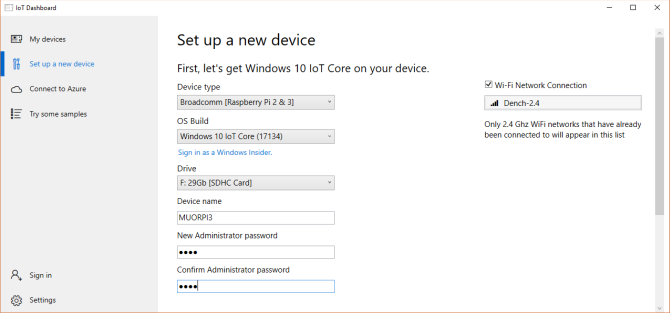
Le processus prend quelques minutes, mais vous pouvez suivre la progression dans le tableau de bord.
Une fois le processus d'installation terminé, il est temps de déterrer votre Raspberry Pi 3 pour l'étape suivante.
Comment configurer Windows 10 IoT Core sur Raspberry Pi 3
Avant le processus d'installation, vous devez faire quatre choses:
- Insérez la carte microSD dans le Raspberry Pi 3.
- Connectez le câble HDMI à votre moniteur.
- Connectez le câble Ethernet (ou USB Wi-Fi).
- (Facultatif) Connectez le clavier USB.
Une fois que vous avez fait cela, vous êtes prêt à allumer le Raspberry Pi 3 et à commencer le processus de configuration de Windows 10 IoT Core. Insérez votre alimentation microUSB et laissez le processus de démarrage du Raspberry Pi démarrer. Le processus d'installation est rapide, comme vous pouvez vous y attendre avec un système d'exploitation léger.
La configuration entre d'abord dans la page de sélection de la langue. Un clavier connecté peut naviguer dans le menu en utilisant l'onglet, les touches fléchées et Entrée pour la sélection. Vous arriverez ensuite à la page d'accueil de l'appareil Windows 10 IoT Core.

Il existe quatre onglets de menu: Informations sur l'appareil, ligne de commande, navigateur, et Tutoriels. De plus, il y a un Paramètres menu et un bouton d'alimentation.
Raspberry Pi n'apparaît pas dans «Mes appareils»?
Lorsque votre Raspberry Pi 3 exécutant Windows 10 IoT Core se connecte à Internet, il apparaîtra également dans le Mes appareils dans le tableau de bord Windows IoT.
Si votre appareil ne s'affiche pas, vous pouvez essayer plusieurs choses:
- Redémarrez votre Raspberry Pi 3.
- Vérifiez votre connexion Ethernet ou USB Wi-Fi.
- Assure-toi EXE est capable de communiquer via votre pare-feu:
- Type Réseau dans la barre de recherche du menu Démarrer. En dessous de Statut, recherchez le type de réseau (Domaine / Privé / Public) auquel votre PC est connecté.
- Dans la barre de recherche du panneau Paramètres (à gauche de la mention État), saisissez Feu, puis faites défiler vers le bas et sélectionnez Autorisez une application via le pare-feu Windows.
- Lorsque le nouveau panneau s'ouvre, cliquez sur Modifier les paramètres.
- Faites défiler vers le bas et trouvez EXE. Cochez la case appropriée du réseau (c'est-à-dire le type de réseau que vous avez trouvé à l'étape 1).
Se connecter à Raspberry Pi 3 à l'aide du tableau de bord Windows IoT
Lorsque votre appareil dispose d'un accès à Internet, vous pouvez vous connecter directement à l'aide du tableau de bord Windows IoT.
Dirigez-vous simplement vers Mes appareils, cliquez avec le bouton droit sur le Raspberry Pi 3 et sélectionnez Ouvrez dans Device Portal. Cela ouvre la Portail d'appareils Windows.
Déployer un exemple d'application sur votre Raspberry Pi 3
Ensuite, essayez de déployer l'un des exemples d'applications Microsoft IoT sur votre Raspberry Pi. Microsoft fournit une application Hello World de base, une application Radio Internet et IoT Core Blockly, une application de programmation de blocs.
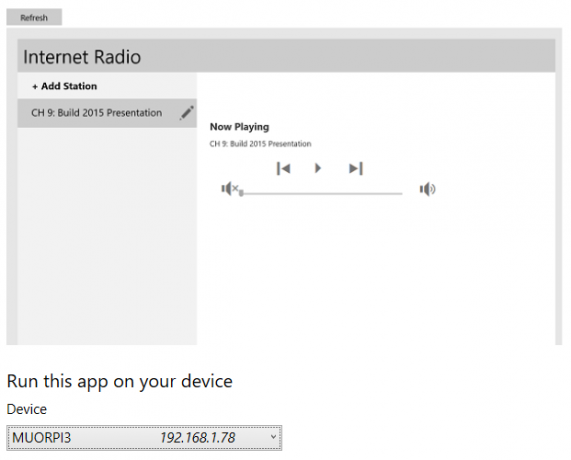
Dans le tableau de bord Windows IoT, sélectionnez Essayez quelques exemples. Faites votre sélection, puis sélectionnez votre appareil dans le menu déroulant.
Chaque exemple a un didacticiel en ligne disponible sur la page d'exemple, en plus il y a plus de Windows 10 IoT Core didacticiels de développement accessibles à tous via le lien Consulter d'autres projets et didacticiels sur les exemples page d'accueil.
Windows 10 IoT Core sur Raspberry Pi 3: installé!
Vous pouvez voir à quel point il est facile de déployer Windows 10 IoT Core sur votre Raspberry Pi 3. Vous êtes maintenant parfaitement placé pour déployer l'un des exemples d'applications trouvés dans le tableau de bord IoT, ou les nombreux projets et tutoriels gratuits disponibles pour les débutants, intermédiaires et avancés ensembles.
De plus, si vous souhaitez vous familiariser avec le développement d'applications et d'appareils IoT, apprendre un langage de programmation comme C # Pourquoi la programmation C mérite encore d'être appriseC n'est pas une langue morte. En fait, le magazine IEEE Spectrum l'a classé comme la langue n ° 2 en 2017. Voici cinq raisons. Lire la suite , C ++ et / ou XAML (Extensible Application Markup Language) est fortement conseillé.
Gavin est rédacteur principal pour MUO. Il est également rédacteur en chef et gestionnaire SEO pour le site frère de MakeUseOf, Blocks Decoded. Il a un BA (Hons) écriture contemporaine avec des pratiques d'art numérique pillé des collines du Devon, ainsi que plus d'une décennie d'expérience professionnelle en écriture. Il aime beaucoup de thé.